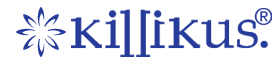Hilfe und Anleitung zum Killikus CMS-System
Killikus CMS Hilfe Anleitung
Anleitung
Anleitung und Hilfe zur Bearbeitung von Texten und Inhalten der Website killikus.de. Das Killikus CMS ist ähnlich früher Versionen der Wikipedia. So kann man von jeder beliebigen Seite auf den Inhalt über ein Backend zugreifen.
Mustertext
Zu den meist diskutierten einheimischen Vögeln gehört der kohlrabenschwarze Kormoran (Phalacrocorax carbo), eine Vogelart aus der Familie der Kormorane (Phalacrocoracidae), welche in mittelgroßen bis sehr großen Baumkolonien die Ufer von Seen und Füssen Europas bewohnen. Der Kormoran baut etwa ein metergroße Nester auf möglichst hohe steil aufragende Bäume. Der weiß-graue stark ätzende Kot der Kormorane lässt die Bäume einer Kormoran Kolonie in relativ geraumer Zeit absterben.
- Das ist eine Liste
Links und Button sind im Hilfe Text mit | … | gekennzeichnet! Im Killikus Template befinden sich Daten. Diese dienen nur als Muster und können nach dem Anlegen der neuen Seite | Als neue Seite sichern | entfernt werden. Als Template bezeichnet man eine vorgefertigte Benutzeroberfläche, die dem Nutzer Hilfe und Anleitung ist.
EDIT Login
Das Killikus.de Contentmanagementsystem (CMS) ist über jede beliebiges Seite zu erreichen. Der Zugang zum CMS-System befindet sich als blauer | Edit | - Link am Fußende jeder einzelnen Seite unter der grauen Linie am Ende der Website. Neben dem Link | Edit | befinden sich die Links | Zurück zur letzten Seite |, | Letzte Seite | und | Nächste Seite | – Die zusätzlichen Links dienen nur den Suchmaschinen.
Login
CMS Taskleiste
Schritt für Schritt:
Taskleiste | Neue Seite |
Über den Button bzw. Link | Neue Seite | wird eine neue Seite in einem neuem Verzeichnis auf dem Server erstellt. Der nachfolgende Inhalt wird als *.txt in dem Verzeichnis auf dem Server abgelegt. Anmerkungen: Bilder und Bildmaterial sind nur via FTP durch einen Administrator übertragbar.
Name
Das erstellte Template wird dann über den Button | Als neue Seite sichern | gespeichert. Achte darauf, dass das erstellte Verzeichnis richtig benannt ist! Über den Link | Umbenennen | kann man ein Verzeichnis umbenennen. Dies sollte jedoch nicht in Anspruch genommen werden. Es ist besser ein falsches Verzeichnis auf dem Server, via FTP Software zu löschen.
Webseiten-Titel (title)
Der Webseiten Titel ist das Thema des Beitrages. Er sollte aus maximal drei Worten bestehen, da sonst auf der Titelseite unnötige Umbrüche entstehen.
Seitenlayout Auswahl Box
Wähle beim Seitenlayout „Content Text“. Für Wetterseiten „Wetter“. Alle weiteren Layouts sind spezifische Layouts der Meta Tags dem Thema im Layout angepasst sind.
Thema, Rubrik, Channel (description)
Hier wird das Thema kurz beschrieben. Es dürfen maximal 156 Zeichen verwendet werden.
Linktext URL Bezeichnung
Die Zeile Linktext gestaltet die blaue Buttonleiste auf der neuen Seite. Dort/so können themenverwandte Seiten verlinkt werden. Dazu sucht man über das Frontend (die Webseite), die gewünschte Seite und kopiert das Verzeichnis mit /thema/ in eine Zelle der Spalte URL. Der Linktext wird im Frontend angezeigt. Die Bezeichnung dient den Suchmaschinen zur Beschreibung eines Links.
Betragstitel
Content
In dem Bereich Content wird ein fertiggestellter Text hinein kopiert. Dieser Text kann über den Link | Vorschau | in der Taskleiste betrachtet werden. Bearbeitet wird der Beitrag im Backend.
Icons
- Absatz
- Bild lins im Text
- Bild rechts Text
- Bild zentriert
- Fette Schrift kursive Schrift Rote Schrift Zitate oder Einrückung Das ist ein gesperrte Schrift m2 O2 „Gänsefüße“ Satz mit Punkt
- Link zu einer internen Seite
- ↑Link zu einer externen Seite
- Eine Unsichtbare Box für einzelne Zeilen mit oder ohne Absatz
- Eine rote Box
- Eine grüne Box
- Eine leere Textbox links im Text
- Eine leere Textbox rechts im Text
- Die beiden Google Icon Zeichen stehen für Werbeblöcke links und rechts.
- oder
- eröffnet und geschlossen werden.
Erzwungener Umbruch – ohne Icon
Bilder - Bilder hinzufügen
Um ein Bild in einen Text einzufügen muss das Bildmaterial zuvor bearbeitet werden. Dazu benötigt man ein Bildbearbeitungsprogramm, was jede Kamera mitliefert. Zentrierte Bilder haben eine Breite von maximal 800 Pixel. Bilder rechts oder links ab 250 Pixel. Nach der Bearbeitung wird das Bildmaterial in einen Ordner mit Bezug zum Beitragsthema abgelegt. Dieser Order muss von dem Administrator via FTP-Zugang in das Verzeichnis /killi/ verschoben werden.
Metadaten
In die Metadaten werden der Autor/in, Quellen und Bildnachweise sowie die jeweiligen Suchbegiffe für den Beitrag eingetragen. Angaben zum Datum erstellen sich automatisch.
Rank (Ranking)
- -1 bedeutet die Seite wird nicht angezeigt
- Standard ist 5 – die Seite wird in der Suche im Zufall ausgegeben.
- 1 bedeutet die Seite steht in der Suche immer auf Platz 1
- NOINDEX bedeutet, dass die Seite nicht indiziert wird.
- NOINDEX, aber DIR PL LISTING bedeutet Nicht indizieren aber in der Suche Listen.
Veröffentlichen
Ist eine Seite fertig gestellt kann diese veröffentlicht werden. Um eine Seite zu veröffentlichen selektiert man unter der Auswahlbox Layout das Fenster „Seite veröffentlichen“! Ist das Fenster nicht selektiert, wird die Seite nicht veröffentlicht und kann nur über das Verzeichnisfenster (Verzeichnisse) gefunden werden. Um eine Seite direkt nach der Bearbeitung zu veröffentlichen wird in der Taskleiste der Link | Diese Seite publizieren | betätigt. Danach ist die Seite entsprechen ihren RANK veröffentlicht.
Notepad
Das Notepad eignet sich für Niederschriften alle Art sowie getrenntes Arbeit. Über | Mein Feld | | Dein Feld | wurde bei der Entwicklung kommuniziert. Aktuell befinden sich in | Dein Feld | Schnipsel der Arbeit sowie Links zu wichtigen Funktionen. Einige davon sind nicht mehr gängig.
Tools
CMS- booking-render.txt
- KILLIKUS 404.txt
- search.html
- /_bin/_buma/buma.htm
- VTS (Volltextsuche) Datei root/error/index.shtml